3 простих способи безкоштовно обертати відео онлайн
Запишіть або завантажте відео в неправильному напрямку та хочете повернути його онлайн?
Ви можете покластися на онлайн-програмне забезпечення для обертання відео, якщо хочете швидко повернути відео. В Інтернеті пропонується безліч інструментів обертання відео для обертання активного шару, виділення або контуру. Ця публікація ділиться трьома безкоштовними методами, які допоможуть вам швидко обертати відеокліп онлайн.
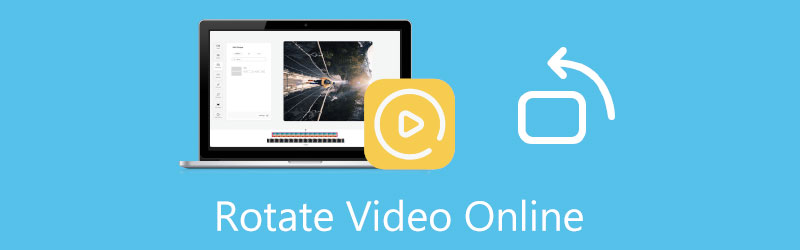
- СПИСОК ПОСІБНИКІВ
- Частина 1. Повертайте відео онлайн за допомогою Flixier
- Частина 2. Обертайте відео онлайн за допомогою VEED.IO
- Частина 3. Обертайте відео онлайн безкоштовно без водяних знаків
- Частина 4. Поворот відео без втрати якості
- Частина 5. Поширені запитання про те, як повернути відеокліп онлайн
Частина 1. Як безкоштовно обертати відеокліп онлайн за допомогою Flixier
Flixier це популярний і багатофункціональний онлайн-інструмент редагування відео з окремим користувачем Повертати відео онлайн сторінка, на якій можна безпосередньо обертати відео. Він спеціально розроблений для вирізання, обертання, кадрування та створення відео. Якщо вам потрібно повернути відеокліп, ви можете перейти до його онлайн-обертача відео та виконати наведені нижче дії, щоб змінити ваше відео на правильний кут.
Відкрийте веб-браузер, знайдіть і перейдіть на офіційний сайт Flixier. Коли ви потрапите туди, натисніть на Інструменти вкладку, а потім клацніть Інструменти щоб відобразити більше онлайн-інструментів. Ви можете прокрутити вниз, щоб знайти та вибрати Повернути відео програмне забезпечення.
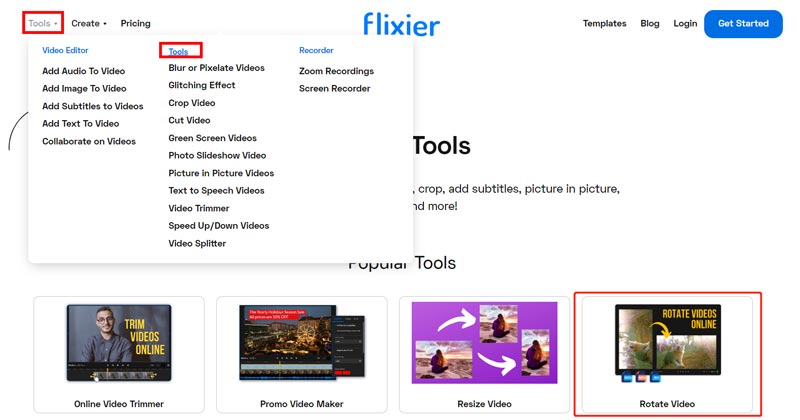
Коли ви входите в його Повертати відео онлайн сторінку, ви можете натиснути Виберіть Відео кнопку для введення a Новий проект сторінки.

Flixier дозволяє імпортувати відеокліп із вашого пристрою, Google Drive, Dropbox, Google Photos, OneDrive, SoundCloud, Webex тощо. Крім того, ви можете записати новий файл запису та редагувати його.

Після того, як ви завантажите відеокліп у цю онлайн-програму для обертання відео, ви можете натиснути на + , щоб додати ваше відео на часову шкалу для подальшого редагування.
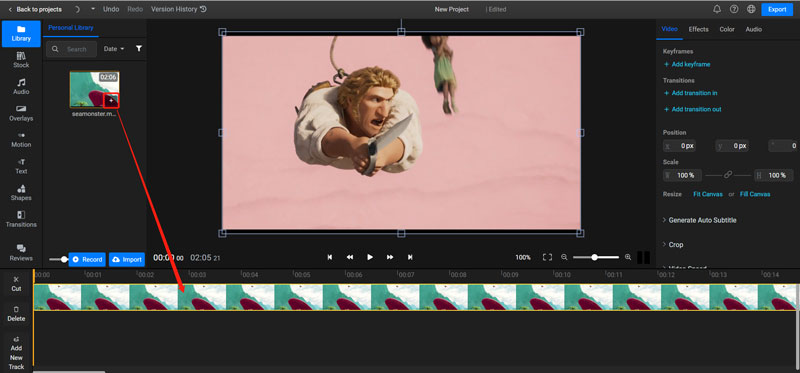
На вкладці «Відео» праворуч ви можете вільно налаштувати Позиція параметри повороту відео онлайн. Після цього ви можете натиснути Експорт у верхньому правому куті, щоб завантажити це повернуте відео на свій комп’ютер.
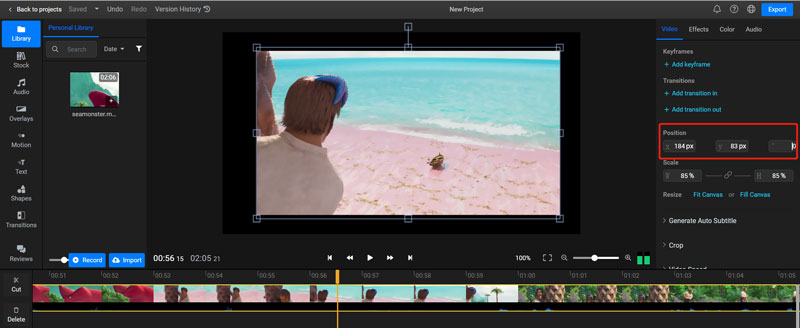
Зауважте, що Flixier додасть водяний знак до вихідного відео. Вам потрібно оновити його План Творця щоб видалити водяний знак.
Частина 2. Як повернути відео онлайн за допомогою VEED.IO
VEED.IO це безкоштовний і простий у користуванні онлайн-редактор відео з багатьма корисними функціями редагування, включаючи обертання, обрізання, вирізання, об’єднання, повторення, змінення розміру тощо. Він забезпечує простий спосіб обертання відеокліпу на Повернути відео сторінки.
Ви можете перейти до VEED.IO Поворот відео сайт для безкоштовного обертання відео онлайн. Також ви можете перейти на офіційний веб-сайт VEED.IO, навести курсор миші на Інструменти, а потім виберіть Обертати опцію зі спадного списку. Коли ви отримуєте доступ до програмного забезпечення для обертання відео в Інтернеті, ви можете натиснути кнопку Виберіть Відео кнопку для завантаження відеофайлу.

VEED.IO підтримує багато поширених відеоформатів, таких як MP4, FLV, AVI тощо. Його безкоштовна версія дозволяє обертати відеокліп розміром менше 200 Мб.
Коли завантаження відео завершиться, ви можете клацнути відео на шкалі часу, щоб відобразити різні функції редагування відео. Натисніть на Налаштувати вкладку, а потім перетягніть її поворотну смугу, щоб вільно обертати ваше відео онлайн. Під час цього кроку ви можете перевернути відео горизонтально або вертикально одним клацанням миші.

Повернувши відео, ви можете натиснути його Експорт у верхньому правому куті, а потім скористайтеся Експорт відео можливість завантажити це повернуте відео.
VEED.IO також вставить водяний знак у ваш вихідний файл як безкоштовний онлайн-ротатор відео. Щоб видалити його, потрібно оновити його до платної версії.
Частина 3. Як повернути відео онлайн безкоштовно без будь-яких водяних знаків
Aiseesoft Free Video Rotator це онлайн-інструмент для обертання відео, який не додає жодного водяного знака до обертаного відео. Він чудово підтримує всі популярні відеоформати, такі як MP4, FLV, MKV, AVI, MOV, WMV, MTS, MPG тощо. Ви можете скористатися наведеним нижче посібником, щоб безкоштовно обертати відеокліп у веб-переглядачі без водяного знака.
Перейдіть на веб-сайт Aiseesoft Free Video Rotator і натисніть Завантажити файл кнопку. У спливаючому вікні ви можете вибрати та завантажити свій відеофайл.
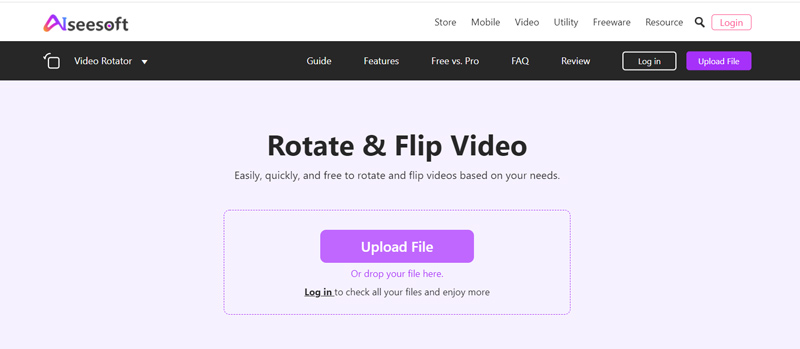
Після завантаження відео ви можете використовувати його параметри обертання, щоб змінити своє відео в потрібному напрямку. Під час цього кроку ви також можете вибрати іншу вихідну роздільну здатність і режим масштабування для цього повернутого відео. Після цього натисніть зберегти кнопку для обробки вашого відео.
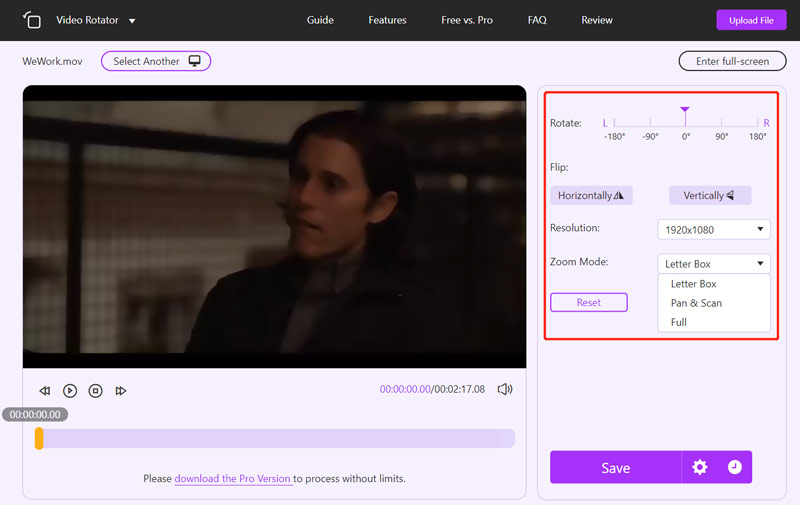
Частина 4. Кращий спосіб повороту великих відеофайлів без втрати якості
Ви повинні знати, що програмне забезпечення для обертання відео в Інтернеті в основному обертає невеликі відеокліпи. Якщо ви хочете повернути великий відеофайл розміром понад 1 Гб, краще зверніться до професійного відеоредактора. Тут ми настійно рекомендуємо Video Converter Ultimate щоб ви легко повертали відео без втрати якості. Це дозволяє повертати відео на 90 градусів, 180 градусів, 270 градусів або перевертати відео горизонтально чи вертикально відповідно до ваших потреб.
Безкоштовно завантажте, встановіть і запустіть це програмне забезпечення для обертання відео на вашому комп’ютері. Натисніть на Ящик інструментів для відображення більш цінних інструментів. Тут вам потрібно прокрутити вниз, щоб вибрати його Ротатор відео інструмент.

У спливаючому вікні Video Rotator клацніть піктограму + у центральній частині, щоб переглянути та імпортувати відео. Підтримуються всі часто використовувані формати відео.
Вбудований медіаплеєр автоматично відтворить додане відео. Ви можете використовувати його 4 варіанти обертання, щоб обертати відео вільно.

Повернувши відео на потрібний кут, ви можете перейменувати його, вибрати відповідну папку цільового файлу, налаштувати вихідне відео та аудіопараметри та натиснути кнопку Експорт кнопку для збереження повернутого відео.

Частина 5. Поширені запитання про те, як повернути відео онлайн
1. Чи може VLC обертати відео безкоштовно?
Так. VLC Media Player може допомогти вам повернути відео для кращого відтворення. Ви можете відтворити відеофайл у VLC, клацніть у верхньому меню «Інструменти», а потім виберіть «Ефекти та фільтри» зі спадного списку. Клацніть вкладку Video Effects, перейдіть до Geometry, а потім використовуйте Transform, щоб вільно обертати відео.
2. Як повернути відео MP4 без втрати якості?
Ви можете використовувати рекомендоване програмне забезпечення для обертання відео в Інтернеті, щоб швидко обертати відеокліпи. Але коли справа доходить до обертання відео MP4 без втрати якості вихідного файлу, вам краще використовувати рекомендовані Video Converter Ultimate.
3. Як безкоштовно обертати відео на Mac?
Як користувач Mac, якщо ви хочете повернути відео, ви можете покластися на вбудований медіаплеєр QuickTime. Відкрийте відео в QuickTime Player, а потім натисніть меню «Редагувати». З його розкривного списку ви можете вибрати Повернути ліворуч, Повернути праворуч, Перевернути Горизонтально або вертикально, щоб повернути відео.
Висновок
Ця публікація в основному розповідала про те, як обертати відеокліп онлайн. Представлено три прості у використанні онлайн-інструменти обертання відео для обертання ваших відеофайлів. Крім того, ви можете використовувати рекомендований Video Converter Ultimate для редагування великих відео.
Що ви думаєте про цю публікацію? Натисніть, щоб оцінити цю публікацію.
Чудово
Рейтинг: 4.9 / 5 (на основі 156 голоси)
Знайти більше рішень
Конкретний посібник із повороту відео в Adobe Premiere для початківців 3 найпростіших способи повернути відео на iPhone без втрати якості Як повернути відео в iMovie на iPhone, iPad і Mac Стиснути відео Android – зменшити розмір відео на Android Adobe Premiere Crop Video – як обрізати відео в Premiere Перевірений посібник зі стиснення відео на iPhone без втрати якостіВідносні статті
- Редагувати відео
- Вичерпний посібник із віддзеркалення передньої камери на iPhone/Android
- Вичерпний посібник із перегортання відео на iPhone для початківців
- Топ-8 програм для скорочення відео для комп’ютерів і мобільних пристроїв
- 6 найкращих відеорежимів, які допоможуть видалити непотрібні кадри
- Робоча процедура 100% для обрізання відео за допомогою VLC Media Player
- 10 найкращих MP4 Cutter для пристроїв Windows, Mac, iPhone і Android
- Як повернути відео в iMovie на iPhone, iPad і Mac
- 3 інструменти для ротації відео, щоб безкоштовно обертати відеокліп онлайн
- Як перевернути або віддзеркалити відео на iPhone, Android і Mac/ПК
- Як перевернути відео в iMovie на iPhone, iPad і Mac 2022



